Kamu pasti sering melihat titik hijau kecil yang muncul di pojok kanan atas layar HP Samsung Galaxy, bukan? Mungkin kamu penasaran, sebenarnya apa sih arti dari titik hijau ini? Nah, titik hijau ini bukan hanya sekadar hiasan atau penanda yang tidak penting lho.
Sebaliknya, ini adalah fitur privasi yang sangat berguna untuk melindungi kamu dari akses yang tidak sah ke kamera atau mikrofon perangkatmu.
Samsung memperkenalkan fitur ini untuk memberi tahu pengguna secara langsung jika ada aplikasi yang sedang menggunakan kamera atau mikrofon, baik yang kamu sadari atau tidak.
Penasaran bagaimana cara memanfaatkan fitur ini? Yuk, simak penjelasan lengkapnya di artikel ini dan temukan cara mudah untuk menjaga privasimu tetap aman.
Titik Hijau di HP Samsung Galaxy
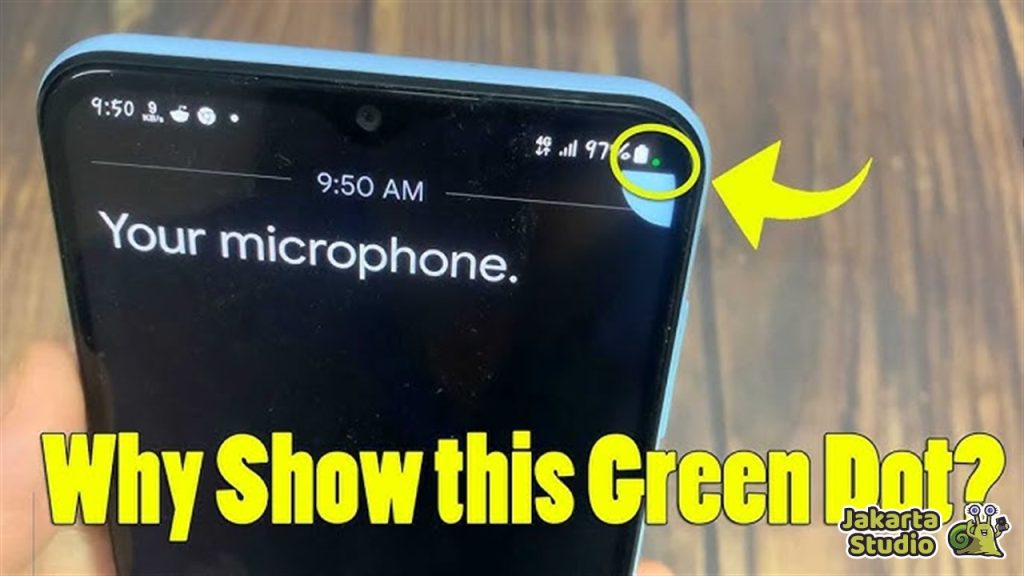
Mungkin kamu sering melihat titik hijau kecil yang muncul di pojok kanan atas layar HP Samsung Galaxy, dan mungkin saja merasa bingung tentang apa fungsinya. Jangan khawatir, titik hijau ini adalah salah satu fitur privasi yang sangat penting.
Fitur ini mulai diperkenalkan dengan sistem operasi Android 12 dan dirancang untuk membantu kamu lebih sadar mengenai aplikasi yang sedang mengakses kamera atau mikrofon perangkatmu.
Jadi, setiap kali titik hijau muncul, itu tandanya ada aplikasi yang menggunakan salah satu dari perangkat keras tersebut, baik kamu sadari atau tidak.
Hal ini menjadi penting karena memberi kamu kontrol lebih atas apa yang terjadi di ponselmu, serta memberikan rasa aman bahwa tidak ada aplikasi yang mengakses informasi sensitif tanpa izin.
Fungsi Titik Hijau Sebagai Fitur Keamanan
Titik hijau bukan hanya untuk memberi tahu, tetapi juga untuk melindungi privasi kamu. Ketika aplikasi menggunakan kamera atau mikrofon, titik hijau akan muncul secara real-time.
Ini sangat berguna karena seringkali kita tidak menyadari bahwa ada aplikasi yang terus mengakses perangkat keras tersebut di latar belakang.
Dengan adanya titik hijau, kamu bisa dengan cepat mengetahui apakah ada aplikasi yang sedang merekam atau mengakses kamera tanpa sepengetahuanmu.
Samsung ingin memastikan kamu memiliki kontrol penuh atas privasimu, agar kamu merasa lebih aman saat menggunakan perangkat.
Cara Mengetahui Aplikasi yang Mengakses Kamera dan Mikrofon
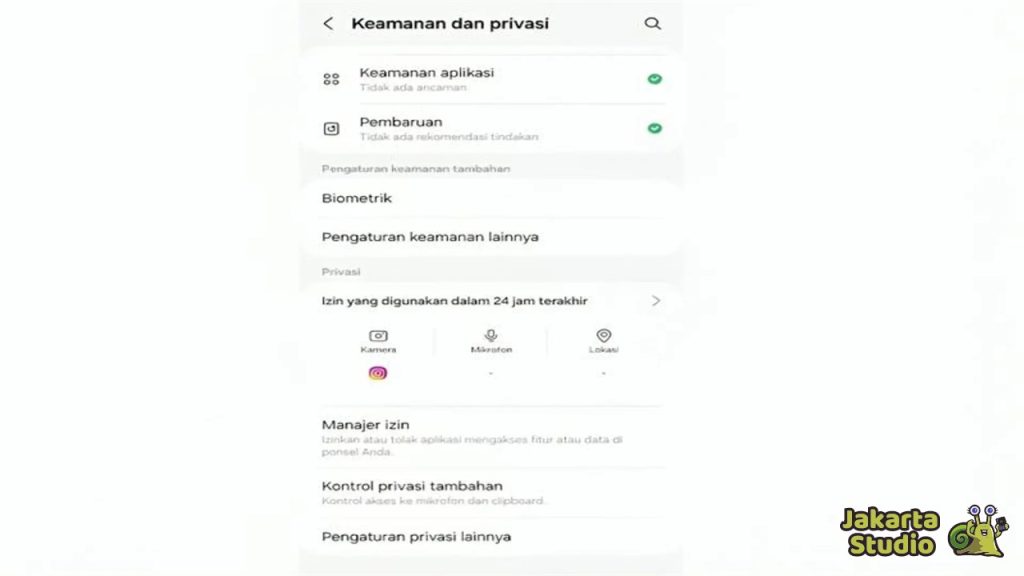
Mungkin kamu pernah bertanya-tanya, “Aplikasi mana sih yang lagi pakai kamera atau mikrofon aku?” Nah, kamu bisa dengan mudah mengetahuinya dengan menurunkan bilah notifikasi yang ada di layar.
Ketika titik hijau muncul, cukup ketuk ikon tersebut, dan kamu akan melihat daftar aplikasi yang sedang mengakses kamera atau mikrofon secara langsung.
Ini memberikan rasa aman karena kamu bisa dengan mudah mengecek aplikasi yang sedang aktif dan memastikan tidak ada aplikasi yang mengakses perangkat keras tanpa izin.
Kalau kamu sedang menggunakan aplikasi untuk video call atau merekam suara, titik hijau ini memastikan kamu tahu persis apa yang sedang terjadi.
Mengidentifikasi Aplikasi yang Tidak Terduga
Salah satu manfaat besar dari fitur ini adalah kemampuannya untuk mengidentifikasi aplikasi yang tidak terduga yang mengakses kamera atau mikrofon.
Kadang kita tidak tahu bahwa sebuah aplikasi mungkin terus memantau atau mengakses perangkat kita meskipun kita tidak sedang menggunakannya.
Dengan adanya titik hijau, kamu dapat dengan cepat menyadari jika ada aplikasi yang bekerja di latar belakang dan memutuskan apakah kamu perlu mengambil tindakan lebih lanjut.
Cara Mengubah Izin Akses Kamera dan Mikrofon
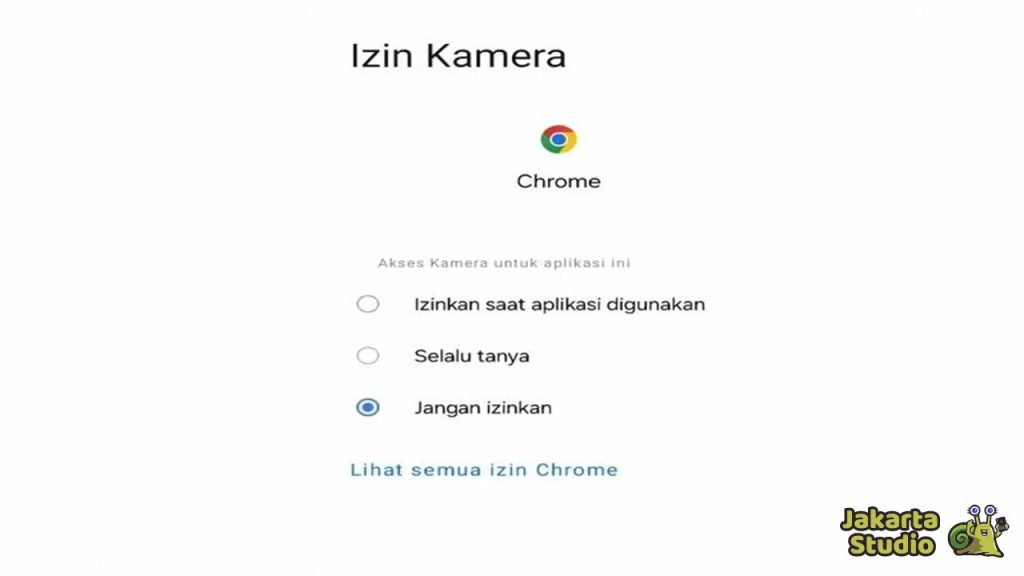
Sering kali kita memberikan izin akses kamera dan mikrofon kepada aplikasi tanpa sadar saat pertama kali menginstalnya. Untungnya, Samsung memberi kamu kebebasan untuk memeriksa dan mengubah izin akses kapan saja.
Kamu hanya perlu membuka menu Pengaturan di ponsel, lalu pilih Privasi dan klik Manajer Izin. Di sana, kamu akan melihat daftar aplikasi yang telah diberikan izin untuk mengakses kamera, mikrofon, atau keduanya.
Jika kamu merasa ada aplikasi yang tidak perlu mengakses perangkat keras tersebut, kamu bisa langsung mencabut izinnya. Cukup dengan mengetuk aplikasi tersebut dan mengubah pengaturan izin dari “Izinkan saat aplikasi digunakan” menjadi “Jangan izinkan” atau “Selalu tanya”.
Menonaktifkan Akses Kamera dan Mikrofon Semua Aplikasi
Selain mengelola izin akses aplikasi secara individual, Samsung juga menyediakan opsi untuk menonaktifkan akses kamera atau mikrofon untuk semua aplikasi sekaligus.
Ini adalah fitur yang sangat berguna jika kamu ingin lebih menjaga privasi, terutama saat kamu sedang berada dalam situasi yang membutuhkan privasi ekstra, seperti rapat penting atau saat berada di tempat umum dengan Wi-Fi publik.
Kamu cukup masuk ke menu Pengaturan > Privasi > Akses Kamera atau Akses Mikrofon, dan kamu bisa menonaktifkan akses tersebut dengan satu ketukan. nya kamu percayai, yang dapat mengakses kamera atau mikrofon.
Kesimpulan
Titik hijau di layar HP Samsung Galaxy bukan hanya sekadar penanda, tetapi merupakan fitur yang penting untuk menjaga privasi dan keamanan data pribadi kamu.
Dengan adanya titik hijau ini, kamu bisa dengan mudah memantau aplikasi yang sedang mengakses kamera dan mikrofon perangkatmu secara real-time. Selain itu, Samsung memberikan kontrol penuh kepada penggunanya untuk mengelola izin akses aplikasi.
Jadi, mulai sekarang, pastikan kamu selalu memanfaatkan fitur ini untuk menjaga privasi dan merasa lebih aman saat menggunakan perangkatmu.
Jangan ragu untuk memeriksa aplikasi yang sedang aktif dan mengubah pengaturan izin jika diperlukan. Dengan cara ini, kamu bisa memastikan hanya aplikasi yang benar-benar terpercaya yang memiliki akses ke kamera dan mikrofon ponselmu.





